يمكنك استخدام Excel لإنشاء اتصالات بمصادر بيانات خارجية مخزنة في مصنف أو في ملف اتصال وتحريرها. يمكنك بسهولة إدارة هذه الاتصالات، بما في ذلك إنشائها وتحريرها وحذفها باستخدام جزء & Connections الاستعلامات الحالي أو مربع الحوار Connections المصنف (متوفر في الإصدارات السابقة).
ملاحظة: قد يتم تعطيل Connections إلى البيانات الخارجية حاليا على الكمبيوتر. للاتصال بالبيانات عند فتح مصنف، يجب تمكين اتصالات البيانات باستخدام شريط "مركز التوثيق" أو من خلال وضع المصنف في مكان موثوق به. لمزيد من المعلومات، راجع إضافة موقع موثوق به لملفاتك أو إزالته أو تعديله، وإضافة ناشر موثوق به أو إزالته أو عرضه، وعرض خياراتي وإعداداتي في مركز التوثيق.
يمكن أن تأتي البيانات الموجودة في مصنف Excel من موقعين مختلفين. قد يتم تخزين البيانات مباشرة في المصنف، أو قد يتم تخزينها في مصدر بيانات خارجي، مثل ملف نصي أو قاعدة بيانات أو مكعب معالجة تحليلية عبر الإنترنت (OLAP). يتم توصيل مصدر البيانات الخارجي بالمصنف من خلال اتصال بيانات، وهو عبارة عن مجموعة من المعلومات التي تصف كيفية تحديد موقع مصدر البيانات الخارجي وتسجيل الدخول والاستعلام والوصول إليه.
عند الاتصال بمصدر بيانات خارجي، يمكنك أيضا إجراء عملية تحديث لاسترداد البيانات المحدثة. في كل مرة تقوم فيها بتحديث البيانات، سترى أحدث إصدار من البيانات، بما في ذلك أي تغييرات تم إجراؤها على البيانات منذ آخر تحديث لها.
يمكن تخزين معلومات الاتصال إما في المصنف أو في ملف اتصال، مثل ملف اتصال بيانات Office (ODC) (.odc) أو ملف اتصال البيانات العالمي (UDC). ملفات الاتصال مفيدة بشكل خاص لمشاركة الاتصالات على أساس متسق وتسهيل إدارة مصدر البيانات.
إذا كنت تستخدم ملف اتصال للاتصال بمصدر بيانات، فسينسخ Excel معلومات الاتصال من ملف الاتصال إلى مصنف Excel. عند إجراء تغييرات باستخدام مربع الحوار خصائص الاتصال ، فإنك تقوم بتحرير معلومات اتصال البيانات المخزنة في مصنف Excel الحالي، وليس ملف اتصال البيانات الأصلي الذي ربما تم استخدامه لإنشاء الاتصال، المشار إليه باسم الملف المعروض في الخاصية ملف الاتصال . بمجرد تحرير معلومات الاتصال (باستثناء خصائص اسم الاتصال ووصف الاتصال)، تتم إزالة الارتباط إلى ملف الاتصال ويتم مسح الخاصية ملف الاتصال.
باستخدام مربع الحوار خصائص الاتصال أو معالج اتصال البيانات، يمكنك استخدام Excel لإنشاء ملف اتصال بيانات Office (ODC). لمزيد من المعلومات، راجع خصائص الاتصالومشاركة البيانات مع ODC.
-
قم بتنفيذ أحد الإجراءات التالية:
-
إنشاء اتصال جديد بمصدر البيانات. لمزيد من المعلومات، راجع نقل البيانات من Excel إلى Access أواستيراد الملفات النصية أو تصديرها أوالاتصال بقاعدة بيانات SQL Server Analysis Services (استيراد).
-
استخدم اتصالا موجودا. لمزيد من المعلومات، راجع الاتصال بالبيانات الخارجية (استيراد).
-
-
احفظ معلومات الاتصال في ملف اتصال بالنقر فوق تصدير ملف الاتصال على علامة التبويب تعريف في مربع الحوار خصائص الاتصال لعرض مربع الحوار حفظ الملف ، ثم احفظ معلومات الاتصال الحالية في ملف ODC.
ملاحظة يتوفر جزء & Connections الاستعلامات في Microsoft Office 365 للإصدار المستقل من Excel وExcel 2019 أو إصدار أحدث. حل محل مربع الحوار Connections المصنف المتوفر في الإصدارات المستقلة من Excel 2010 و2013 و2016.
جزء الاستعلامات & Connections (تحديد استعلامات> البيانات & Connections) في موقع واحد، يمكنك الوصول إلى جميع المعلومات والأوامر التي تحتاجها للعمل مع بياناتك الخارجية. يحتوي هذا الجزء على نقطتي تبويب:
-
الاستعلاماتعرض جميع الاستعلامات في المصنف. انقر بزر الماوس الأيمن فوق استعلام لمشاهدة الأوامر المتوفرة. لمزيد من المعلومات، راجع إدارة الاستعلامات.
-
Connections عرض كافة الاتصالات في المصنف. انقر بزر الماوس الأيمن فوق اتصال لمشاهدة الأوامر المتوفرة. لمزيد من المعلومات، راجع خصائص الاتصال.
ملاحظة يتوفر مربع الحوار Connections المصنف في إصدارات Excel المستقلة 2010 و2013 و2016، ولكن تم استبداله في Microsoft Office 365 للإصدار المستقل من Excel وExcel 2019 بجزء الاستعلامات & Connections.
يساعدك مربع Connections dialog للمصنف (تحديد البيانات > Connections) على إدارة اتصال واحد أو أكثر بمصادر بيانات خارجية في المصنف.
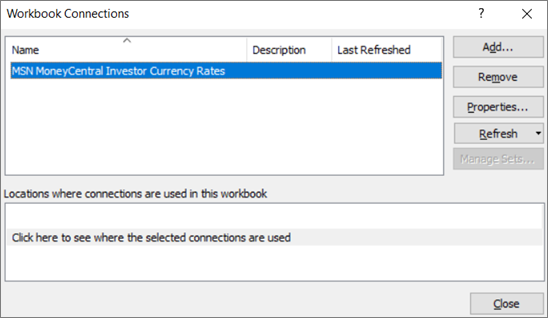
يمكنك استخدام مربع الحوار هذا للقيام بما يلي:
-
إنشاء الاتصالات المستخدمة في المصنف وتحريرها وتحديثها وحذفها.
-
تحقق من مصدر البيانات الخارجية، لأنه، على سبيل المثال، تم تعريف الاتصال من قبل مستخدم آخر.
-
إظهار مكان استخدام كل اتصال في المصنف الحالي.
-
تشخيص رسالة خطأ حول الاتصالات بالبيانات الخارجية.
-
أعد توجيه اتصال إلى خادم أو مصدر بيانات مختلف، أو استبدل ملف الاتصال باتصال موجود.
-
عرض مربع الحوار Connections الموجودة لإنشاء اتصالات جديدة. لمزيد من المعلومات، راجع الاتصال بالبيانات الخارجية (استيراد).
-
عرض مربع الحوار خصائص الاتصال لتعديل خصائص اتصال البيانات وتحرير الاستعلامات وتغيير المعلمات. لمزيد من المعلومات، راجع خصائص الاتصال.
-
تسهيل إنشاء ملفات الاتصال ومشاركتها مع المستخدمين.
لإدارة الاتصالات في المصنف الحالي، قم بواحد أو أكثر مما يلي:
تحديد اتصال
في الجزء العلوي من مربع الحوار، يتم عرض جميع الاتصالات في المصنف تلقائيا بالمعلومات التالية:
|
العمود |
تعليق |
|---|---|
|
الاسم |
اسم الاتصال، المحدد في مربع الحوار خصائص الاتصال . |
|
الوصف |
وصف اختياري للاتصال، محدد في مربع الحوار خصائص الاتصال . |
|
تاريخ التحديث الأخير |
تاريخ ووقت آخر تحديث للاتصال بنجاح. إذا كان فارغا، فلن يتم تحديث الاتصال أبدا. |
إضافة اتصال
-
انقر فوق إضافة لعرض مربع الحوار Connections موجود. لمزيد من المعلومات، راجع الاتصال بالبيانات الخارجية (استيراد).
عرض معلومات الاتصال
-
حدد اتصالا، ثم انقر فوق خصائص لعرض مربع الحوار خصائص الاتصال . لمزيد من المعلومات، راجع خصائص الاتصال.
تحديث البيانات الخارجية
-
انقر فوق السهم الموجود بجانب Refresh، ثم قم بأحد الإجراءات التالية:
-
لتحديث اتصالات معينة، حدد اتصالا واحدا أو أكثر، ثم انقر فوق تحديث.
-
لتحديث كافة الاتصالات في المصنف، قم بإلغاء تحديد كافة الاتصالات، ثم انقر فوق تحديث الكل.
-
للحصول على معلومات الحالة حول عملية تحديث، حدد اتصالا واحدا أو أكثر، ثم انقر فوق حالة التحديث.
-
لإيقاف عملية التحديث الحالية، انقر فوق إلغاء التحديث.
-
لمزيد من المعلومات، راجع تحديث اتصال بيانات خارجي في Excel.
إزالة اتصال واحد أو أكثر
-
حدد اتصالا واحدا أو أكثر لإزالته من المصنف، ثم انقر فوق إزالة.
ملاحظات:
-
يتم تعطيل هذا الزر عندما يكون المصنف محميا أو يكون عنصر، مثل تقرير PivotTable، الذي يستخدم الاتصال محميا.
-
تؤدي إزالة اتصال إلى إزالة الاتصال فقط ولا تزيل أي كائن أو بيانات من المصنف.
-
هام: تؤدي إزالة اتصال إلى قطع الاتصال بمصدر البيانات وقد تتسبب في عواقب غير مقصودة، مثل نتائج الصيغ المختلفة والمشاكل المحتملة مع ميزات Excel الأخرى.
عرض مواقع اتصال واحد أو أكثر في المصنف
-
حدد اتصالا واحدا أو أكثر، ثم ضمن المواقع التي يتم فيها استخدام الاتصالات في هذا المصنف، انقر فوق الارتباط انقر هنا لمعرفة مكان استخدام الاتصالات المحددة.
يتم عرض المعلومات التالية.
|
العمود |
تعليق |
|---|---|
|
ورقه |
ورقة العمل التي يتم فيها استخدام الاتصال. |
|
الاسم |
اسم استعلام Excel. |
|
الموقع |
المرجع إلى خلية أو نطاق أو كائن. |
|
قيمة |
قيمة خلية أو فارغة لنطاق من الخلايا. |
|
الصيغة |
صيغة خلية أو لنطاق من الخلايا. |
يؤدي تحديد اتصال آخر في أعلى مربع الحوار إلى مسح عرض المعلومات الحالية.










